كيفية توسيع مساحة محرك الأقراص C على نظام التشغيل Windows على أي جهاز كمبيوتر؟
نوافذ / / August 05, 2021
هل حدث لك أنك تريد تثبيت لعبتك المفضلة ولكن وجدت أن ذاكرة محرك الأقراص C: / قد استنفدت بالفعل... نواجه جميعًا هذه المشكلة سواء كنا نستخدم هاتفًا ذكيًا أو جهاز كمبيوتر شخصي. لطالما كان عدم توفر مساحة التخزين مشكلة. في وقت ما أو آخر ، يميل كل مستخدم إلى مواجهة هذه المشكلة. هناك عدد كبير من التطبيقات المتطورة التي يجب استخدامها للكثيرين. وبطبيعة الحال ، سيؤدي ذلك إلى انخفاض مساحة القرص الثابت. إذن ، هنا سؤال شائع يدهش العقل. هل من الممكن تمديد تخزين الجهاز.؟ في هذا الدليل ، سنناقش كيفية توسيع مساحة محرك الأقراص C على نظام التشغيل Windows.
بشكل أساسي ، سنستخدم أداة إدارة الأقراص الأصلية لنظام التشغيل Windows ونأخذ بعض المساحة من محرك الأقراص D: / المجاور للجهاز. ضع في اعتبارك أنه إذا كنا نهدف إلى زيادة سعة محرك الأقراص C ، فنحن بحاجة إلى تخصيص التخزين من أقرب محرك أقراص D. إذا كان لديك المزيد من الأقسام الأصلية مثل E: / أو محرك الأقراص F: / ، فلا يمكنك استخدام التخزين من محركات الأقراص هذه لتوسيع مساحة محرك الأقراص C على جهاز الكمبيوتر الخاص بك.

ذات صلة | طرق مختلفة لتحديث نظام التشغيل Windows يدويًا لأي جهاز كمبيوتر
وأوضح إدارة القرص
قبل الدخول في خطوات الدليل ، دعنا نتعرف قليلاً على نظام إدارة الأقراص لنظام التشغيل Windows. إنها أداة مساعدة داخلية للنظام يمكنك استخدامها لإجراء تعديلات متنوعة في محركات الأقراص الثابتة. نعني بالتعديلات إعداد محرك أقراص جديد ، أو توسيع أو تقليص سعة التخزين لمحرك أقراص موجود. أيضًا ، يمكننا تغيير أو تخصيص أبجدية محركات الأقراص.
وفقًا لدليلنا ، سنركز على توسيع مساحة تخزين محرك أقراص واحد ، القسم الأساسي C. تحقق من الدليل أدناه.
تحقق من ذلك | كيفية استخدام أداة تنظيف القرص في نظام التشغيل Microsoft Windows 10
كيفية توسيع مساحة محرك الأقراص C على نظام التشغيل Windows.؟
الآن ، دعنا نتعمق في الدليل ونرى كيف يمكننا زيادة المساحة على محرك الأقراص C على أجهزة الكمبيوتر / أجهزة الكمبيوتر المحمولة الخاصة بنا.
قبل البدء ، أقترح أن تأخذ نسخة احتياطية كاملة من بياناتك من محرك D: /. إذا كنت ترغب في تمديد ذاكرة محرك الأقراص C: / فمن المهم أن تأخذ نسخة احتياطية.
تنصل
GetDroidTips لن تكون مسؤولة عن أي برامج عرضية أو مشكلات متعلقة بالأجهزة على جهاز الكمبيوتر / الكمبيوتر المحمول إذا اخترت اتباع هذا الدليل تعديل جهازك على مسؤوليتك الخاصة.
- انتقل إلى زر ابدأ في Windows> انقر بزر الماوس الأيمن> تحديد إدارة القرص
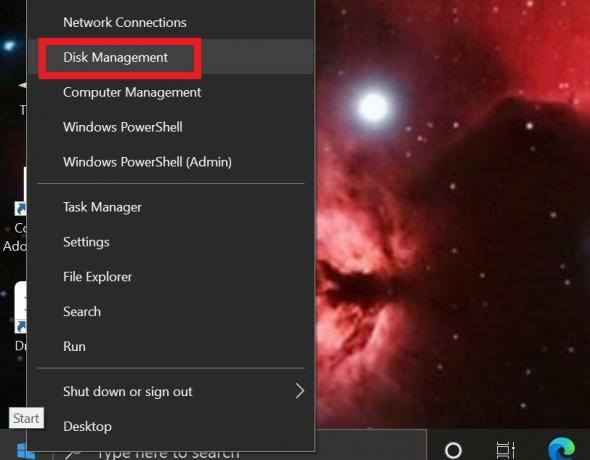
- على D: / drive انقر بزر الماوس الأيمن> تحديد حذف وحدة التخزين
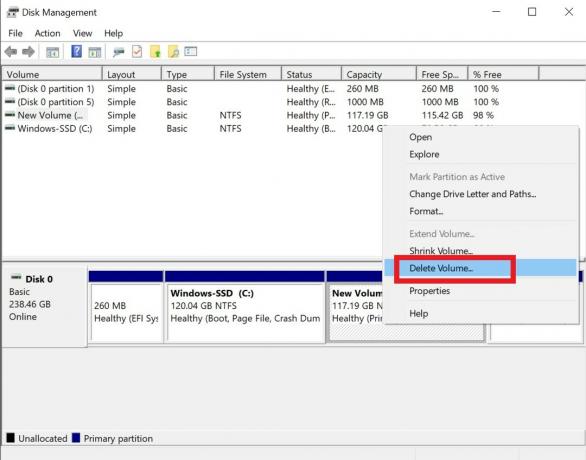
- ستعمل الخطوة أعلاه على تهيئة محرك الأقراص D: / تمامًا. (مرة أخرى أذكرك بأخذ نسخة احتياطية من محرك الأقراص D.)
- اذهب الآن إلى محرك الأقراص C. انقر بزر الماوس الأيمن> تحديد توسيع الحجم

- ال توسيع معالج وحدة التخزين سيفتح الآن.
- انقر التالى للتأكيد و إنهاء لإكمال العملية.
حسنًا ، هذا كل شيء. الآن يجب أن تزيد سعة تخزين محرك الأقراص C: بعد الانتهاء من جميع العمليات. أنت الآن تعرف كيفية توسيع مساحة محرك الأقراص C على جهاز الكمبيوتر / الكمبيوتر المحمول الذي يعمل بنظام التشغيل Windows. نأمل أن تكون قد وجدت الدليل مفيدًا. تأكد من مراجعة أدلة إعلامية أخرى لدينا على نظام التشغيل Windows أيضًا.
ربما يعجبك أيضا،
- كيفية إجراء تثبيت نظيف لنظام Windows 10 على أي جهاز كمبيوتر / كمبيوتر محمول
- كيفية تخطي جدول تحديثات نظام التشغيل Windows على أي جهاز كمبيوتر
- ما هي أداة Microsoft Update Assistant؟ كيفية استخدامه لتثبيت آخر تحديثات نظام التشغيل Windows.؟
سويام هو مدون تقني محترف حاصل على درجة الماجستير في تطبيقات الكمبيوتر ولديه أيضًا خبرة في تطوير Android. إنه معجب مخلص بنظام Stock Android OS. بصرف النظر عن التدوين التكنولوجي ، فهو يحب الألعاب والسفر ولعب الجيتار / تعليمه.



![مجموعات البرامج الثابتة للأوراق المالية Xiaomi Redmi K30 Pro [العودة إلى ذاكرة القراءة فقط]](/f/41118355dfa4bffe764be5e3caf0fd41.jpg?width=288&height=384)